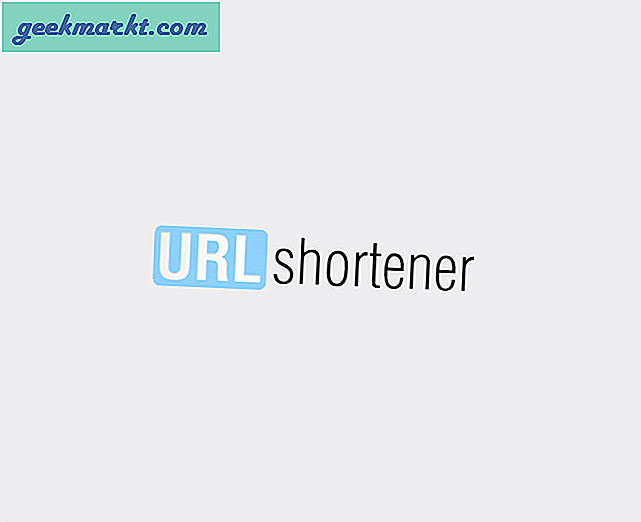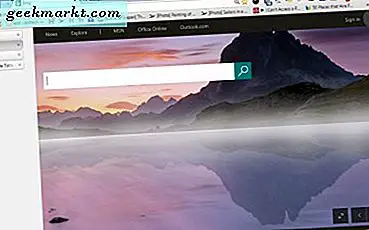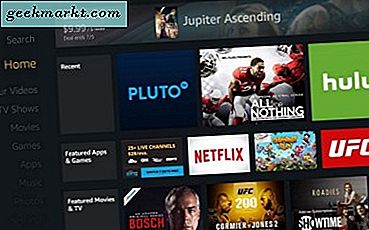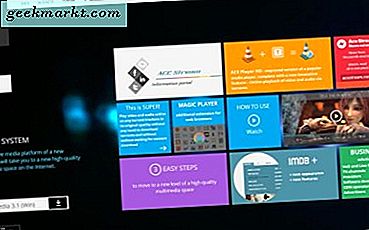Ketika saya menyukai sebuah lagu, saya memainkannya sampai saya membencinya
Dengan munculnya Musik youtube, Saya sudah mengemasi tas saya dan keluar dari Spotify. Saat ini, saya mendengarkan sebagian besar musik dan podcast saya di YouTube. Sesekali, saya akan menemukan lagu yang terjebak di kepala saya dan saya harus memutarnya keluar dari sistem saya. Aplikasi seluler Spotify memungkinkan Anda memutar lagu, tetapi aplikasi YouTube tidak.
Di sisi lain, versi desktop YouTube memungkinkan Anda memutar video. Jika Anda tidak tahu, cukup klik kanan area video dan klik "Loop", Dan Anda siap melakukannya. Tapi, saya cukup yakin, YouTube tidak akan merilis fitur ini di aplikasi resmi Android dan iOS mereka dalam waktu dekat.
Terkait: Cara Mendengarkan YouTube dengan Layar MATI (Android & iOS)

Mengapa YouTube tidak memiliki opsi "Loop" untuk Android dan iOS?
Meskipun kami terbiasa mendapatkan hal-hal luar biasa dari Google seperti Google Maps, Penelusuran, YouTube, dll, secara gratis. Kita sering lupa bahwa Google juga merupakan bisnis komersial dan mereka membuatnyauang dari iklan. Jika lebih banyak orang mulai memutar video yang sama berulang kali, semakin kecil kemungkinannya untuk menampilkan iklan secara efektif. Singkatnya, fitur loop built-in tidak baik untuk bisnis Google. Setelah sembilan tahun permintaan, mereka akhirnya menambahkannya ke versi desktop, tetapi untuk seluler, itu tidak akan datang dalam waktu dekat.
Namun itu tidak berarti Anda tidak dapat memutar video YouTube di Android dan iOS. Ada beberapa solusi untuk memutar video tepat di dalam aplikasi YouTube, untuk Android dan iOS. Meskipun tidak sesempurna versi webnya, ini menyelesaikan pekerjaan.
Terkait: 10 Alternatif Aplikasi YouTube Terbaik Untuk Android
1. Ulangi video YouTube di Browser Web Seluler
Saya baru-baru ini menemukan metode ini dan ternyata itu adalah cara termudah untuk memutar lagu di ponsel cerdas Anda. Triknya di sini adalah memutar video YouTube dalam browser web di smartphone Android. Sayangnya, trik yang sama tidak berhasil di iOS.
Pertama, buka browser web dan ketik URL "m.youtube.com" dan tekan pergi. Ini untuk menghindari browser membuka aplikasi YouTube secara otomatis. Setelah situs web dimuat, tap menu bakso (tiga titik vertikal) di pojok kanan atas dan ketuk kotak centang "Situs desktop".

Cukup cari dan putar video pilihan Anda. Sekarang, Perbesar dan tekan lama di ruang video, ini akan memunculkan menu klik kanan. Dari opsi, tap opsi "Ulangi". Setelah Anda melakukannya, video Anda akan berputar sampai Anda meninggalkan browser.

2. Ulangi Video di Aplikasi YouTube
Jika Anda tidak menyukai metode browser seluler yang ditunjukkan di atas, ada solusi sederhana untuk aplikasi YouTube juga. Triknya di sini adalah menambahkan satu video ke playlist yang baru dibuat, lalu mengulang playlist tersebut. Ini berfungsi dengan sempurna di Android dan iOS. Aplikasi YouTube itu sendiri serupa di Android dan iOS. Jadi langkah-langkah berikut dapat digunakan untuk membuat dan memutar daftar putar di iPhone juga.
Silakan buka aplikasi YouTube dan putar video pilihan Anda. Ketuk tombol Simpan di bawah video dan buat playlist baru.

Beri nama playlist dan itu saja. Sekarang sederhana ketuk tombol putar di playlist untuk memutar video.

Video akan mulai diputar dengan daftar lagu pada daftar dan beberapa tombol kontrol. Ketuk di loop ikon untuk mengulangi lagu tunggal itu.

3. Ulangi Video YouTube dengan Aplikasi Pihak Ketiga
Metode di atas agak berlebihan untuk mengulang hanya satu lagu di ponsel cerdas Anda, tetapi itulah sebabnya aplikasi ada di internet. Ada banyak aplikasi untuk Android dan iOS yang memungkinkan Anda memutar seluruh video atau bahkan hanya sebagian dari video hanya dengan satu ketukan.
Di Android
Silakan unduh dan instal Ulangi Video YouTube dari Google Play Store. Aplikasi ini gratis untuk diunduh. Setelah aplikasi diunduh, cukup buka aplikasi YouTube dan putar lagu yang ingin Anda putar. Ketuk tombol Bagikan untuk menampilkan Lembar Saham.
 Anda akan menemukan tombol “Ulangi Video YTDi Lembar Saham. Ketuk dan selesai, video Anda sekarang akan diputar di pihak ketiga secara berulang selamanya.
Anda akan menemukan tombol “Ulangi Video YTDi Lembar Saham. Ketuk dan selesai, video Anda sekarang akan diputar di pihak ketiga secara berulang selamanya.

Di iOS
Aplikasi yang sama juga tersedia di iOS, jadi lanjutkan dan instal Ulangi Video YouTube dari App Store. Setelah aplikasi diinstal, buka aplikasi YouTube dan putar lagu dan ketuk tombol Bagikan.

Sekarang, ketuk tombol Salin Tautan untuk menyalin URL ke clipboard. Cukup buka aplikasi Repeat YouTube yang baru saja kita unduh dan secara otomatis akan mengambil video dari URL dan mulai memutar video secara berulang.

Kata Penutup
Ini adalah beberapa cara untuk memutar video YouTube secara berulang di Android dan iOS. Bergantung pada kebutuhan Anda, Anda dapat memutar video YouTube di dalam aplikasi YouTube resmi menggunakan fitur Daftar Putar atau menggunakan aplikasi pihak ketiga atau bahkan browser web. Di bawah ini adalah video singkat untuk representasi visual yang sama.
Untuk masalah atau masalah apa pun, beri tahu saya di komentar di bawah.
Baca juga:Cara Mengontrol Pemutaran Musik YouTube di Desktop Dari Ponsel